[इश्यू फिक्स्ड] आईट्यून्स के माध्यम से ऐप्पल म्यूजिक एक्सेस करने की कोशिश करते समय आईट्यून्स त्रुटि 503
जब आप अपने द्वारा संग्रहीत संगीत तक पहुँचने का प्रयास करते हैंक्लाउड म्यूज़िक लाइब्रेरी, आप एक चेतावनी संदेश देख सकते हैं, "साझा लाइब्रेरी‘ क्लाउड म्यूज़िक ((503) का जवाब नहीं दे रहा है। यह त्रुटि तब होती है जब आप प्लेबैक फीचर का उपयोग कर रहे होते हैं और कभी-कभी यह बेतरतीब ढंग से प्रकट हो सकता है जब मैक और पीसी डेस्कटॉप पर कोई संगीत नहीं बजाया जाता है।

भाग 1: टेनसारे ट्यून्सकेयर के साथ आईट्यून्स त्रुटि 503 को ठीक करें
इस अज्ञात iTunes त्रुटि 503 को ठीक करने के लिए, आप कर सकते हैंके रूप में अच्छी तरह से कुछ आइट्यून्स वैकल्पिक का प्रयास करें, जैसे Tenorshare TunesCare। सबसे अच्छे iTunes विकल्पों में से एक के रूप में, Tenorshare TunesCare आपको लगभग सभी iTunes को समस्याओं और विभिन्न प्रकार के iTunes त्रुटियों को मुफ्त में ठीक करने की अनुमति देता है।
चरण 1: Tenorshare TunesCare डाउनलोड करें और अपने iTunes को कंप्यूटर पर ठीक करने के लिए "सभी iTunes समस्याएँ ठीक करें" पर क्लिक करें।
चरण 2: फिर मरम्मत के लिए iTunes ड्राइव डाउनलोड करने के लिए "मरम्मत iTunes" पर क्लिक करें।

चरण 3: एक बार पूरा हो जाने के बाद, तेनशारे ट्यून्सकेयर स्वचालित रूप से आपके आईट्यून्स की मरम्मत शुरू कर देगा।

चरण 4: मरम्मत करने के बाद, टेनशेयर ट्यून्सकेयर आपको संकेत देगा कि आईट्यून्स की सफलतापूर्वक मरम्मत की जाती है और आपका आईट्यून्स स्वचालित रूप से पुनरारंभ हो जाएगा।
भाग 2: आईट्यून्स त्रुटि 503 की मरम्मत के लिए अन्य समाधान
नीचे दिए गए तरीके आपको Apple संगीत को एक्सेस करने के दौरान iTunes त्रुटि 503 को ठीक करने में मदद कर सकते हैं। वे तेनशारे ट्यून्सकेयर के रूप में इतने कुशल नहीं हैं, लेकिन फिर भी एक कोशिश के लायक हैं।
रास्ता 1: लाइब्रेरी पुनर्स्थापित करें
सबसे पहले, सेटिंग्स पर जाएं >> ऐप्पल म्यूज़िक >> iCloud म्यूज़िक लाइब्रेरी को बंद करें।
फिर अपने मैक / पीसी पर आईट्यून्स खोलें, फिर वरीयता का चयन करें और आई-ट्यूड म्यूजिक लाइब्रेरी को आईकॉन पर बंद करने के लिए सामान्य टैब के तहत अनचेक करें।

कृपया सुनिश्चित करें कि आपके पास नवीनतम iTunes संस्करण (वर्तमान संस्करण 12.6.1 है) स्थापित है।
अपडेट पूरा होने के बाद, बस iTunes को सुरक्षित मोड में खोलें। ऐसा करने के लिए, आपको मैक उपयोगकर्ताओं के लिए iTunes लॉन्च करने के लिए कमांड + ऑप्शन बटन को एक साथ दबाने और रखने की जरूरत है।

विंडोज उपयोगकर्ताओं के लिए, आप कंट्रोल + शिफ्ट को दबा सकते हैं और आईट्यून्स लॉन्च कर सकते हैं।

फिर रिस्टोर लाइब्रेरी पर हिट करें। संकेत मिलने पर, पुनर्स्थापना लाइब्रेरी फिर से चुनें और अपने सभी उपकरणों पर iCloud संगीत लाइब्रेरी चालू करें।
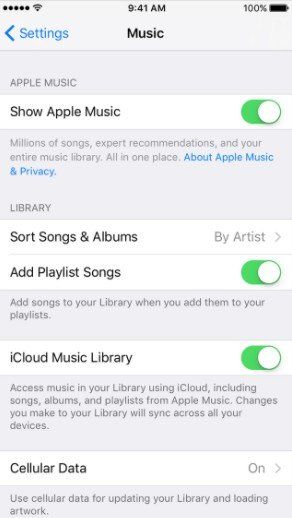
तरीका 2: अपने कंप्यूटर को अपडेट करें
यह पता लगाया जाता है कि त्रुटि पीसी और मैक तक सीमित है। इसलिए, आपके कंप्यूटर के लिए अपडेट इंस्टॉल करना अज्ञात आईट्यून 503 की मरम्मत के लिए एक उपयोगी समाधान हो सकता है।
मैक उपयोगकर्ताओं के लिए, हम आपको मैक के लिए जाँच करने का सुझाव देते हैंसॉफ़्टवेयर अपडेट, अपने मैक पर ऐप स्टोर ऐप खोलें, फिर टूलबार में अपडेट पर क्लिक करें। यदि अपडेट उपलब्ध हैं, तो उन्हें डाउनलोड और इंस्टॉल करने के लिए अपडेट बटन पर क्लिक करें।

विंडोज उपयोगकर्ताओं के लिए, बस नियंत्रण कक्ष खोलें और फिर चुनें विंडोज सुधार.
टैप या क्लिक करें अद्यतन के लिए जाँच नए, अनइंस्टॉल किए गए अपडेट की जांच करने के लिए। स्थापना कभी-कभी स्वचालित रूप से होती है या आपके द्वारा इसके द्वारा करने की आवश्यकता हो सकती है अद्यतनों को स्थापित करें बटन, निर्भर करता है कि आप विंडोज के किस संस्करण का उपयोग कर रहे हैं और आपके पास विंडोज अपडेट कैसे कॉन्फ़िगर किया गया है।
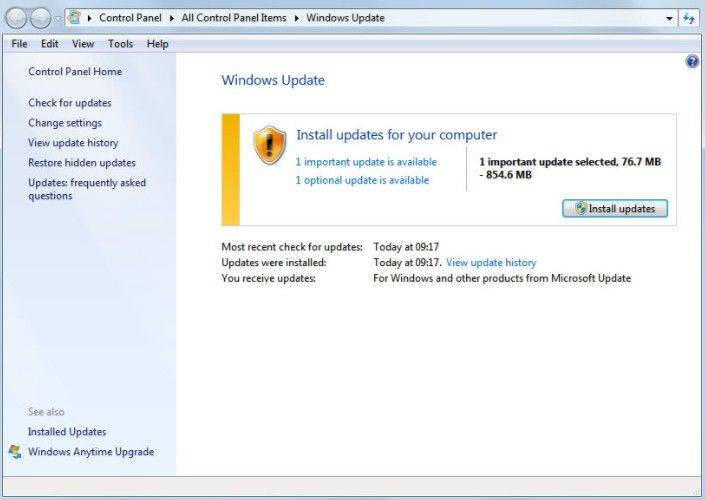
रास्ता 3: अपने कंप्यूटर के सुरक्षा सॉफ्टवेयर की जाँच करें
जाँच करें कि सुरक्षा सॉफ़्टवेयर किस पर स्थापित हैआपका कंप्यूटर नवीनतम संस्करण है। सुरक्षा सॉफ्टवेयर में एंटीवायरस और फ़ायरवॉल जैसी चीज़ें शामिल हैं। सॉफ़्टवेयर को अपडेट करें यदि यह नवीनतम नहीं है। या आप बस अपनी गणना से सुरक्षा सॉफ़्टवेयर हटा सकते हैं।
अब पाँच के साथ इस व्यापक ट्यूटोरियल के साथप्रभावी आईट्यून्स त्रुटि 503 को कवर किया गया है, मेरा मानना है कि आपके परेशानी भरे मुद्दे पर काम किया जाएगा। इस बीच, यदि आप अक्सर आइट्यून्स का बैकअप लेने या अपने आईओएस डिवाइस को पुनर्स्थापित करने के दौरान आईट्यून्स संदेशों का सामना करते हैं, तो हम आपके आईफोन, आईपैड, आईपॉड को और अधिक कुशलता से प्रबंधित करने के लिए इस आइट्यून्स के विकल्प की कोशिश कर रहे हैं।

![[फिक्स्ड] लॉग इन किचेन का उपयोग करना चाहता है](/images/keychain/fixed-accountsd-wants-to-use-the-login-keychain.jpg)



![[हल] कैसे विंडोज / मैक पर आइट्यून्स त्रुटि 9006 को ठीक करने के लिए](/images/itunes-tips/solved-how-to-fix-itunes-error-9006-on-windowsmac.jpg)
![[इश्यू फिक्स्ड] विंडोज 10 पर आईट्यून्स इंस्टॉलेशन के दौरान त्रुटियां](/images/itunes-tips/issue-fixed-errors-occurred-during-itunes-installation-on-windows-10.jpg)


